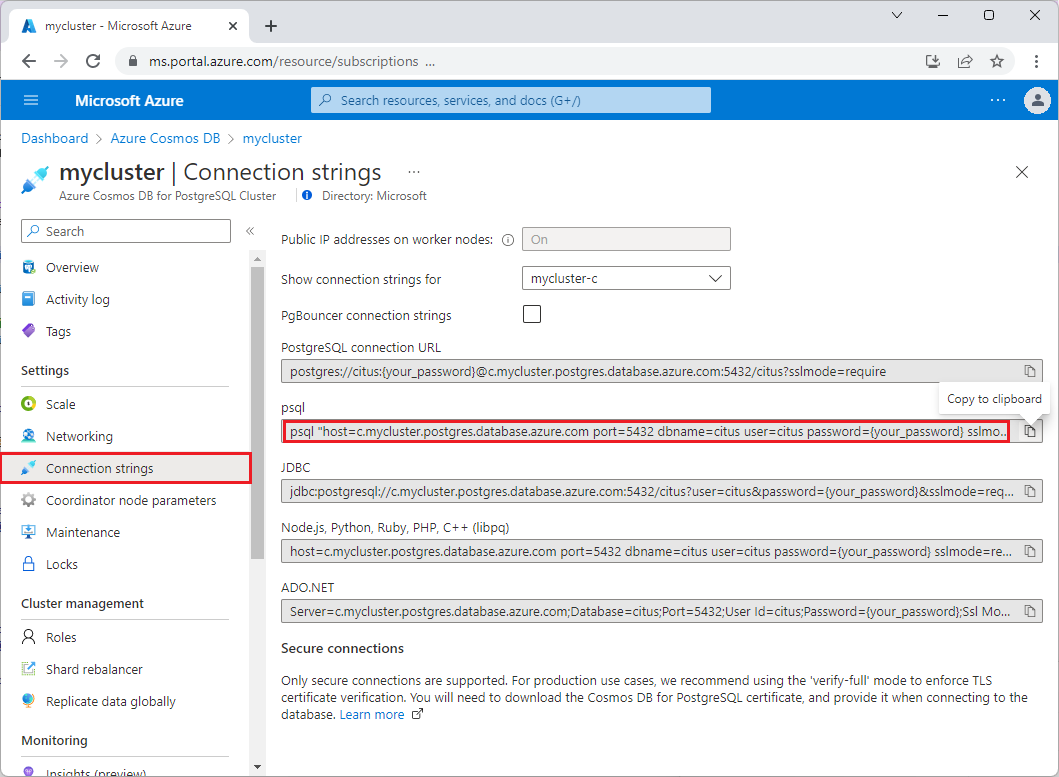Conexión a un clúster en Azure Cosmos DB for PostgreSQL
SE APLICA A: Azure Cosmos DB for PostgreSQL (con tecnología de la extensión de base de datos de Citus en PostgreSQL)
Elija uno de los clientes de base de datos a continuación para ver cómo configurarlo para conectarse a un clúster de Azure Cosmos DB for PostgreSQL.
pgAdmin es una plataforma de administración y desarrollo de código abierto popular y con numerosas características para PostgreSQL.
Descargue e instale pgAdmin.
Abra la aplicación pgAdmin en el equipo cliente. En el panel, seleccione Agregar nuevo servidor.
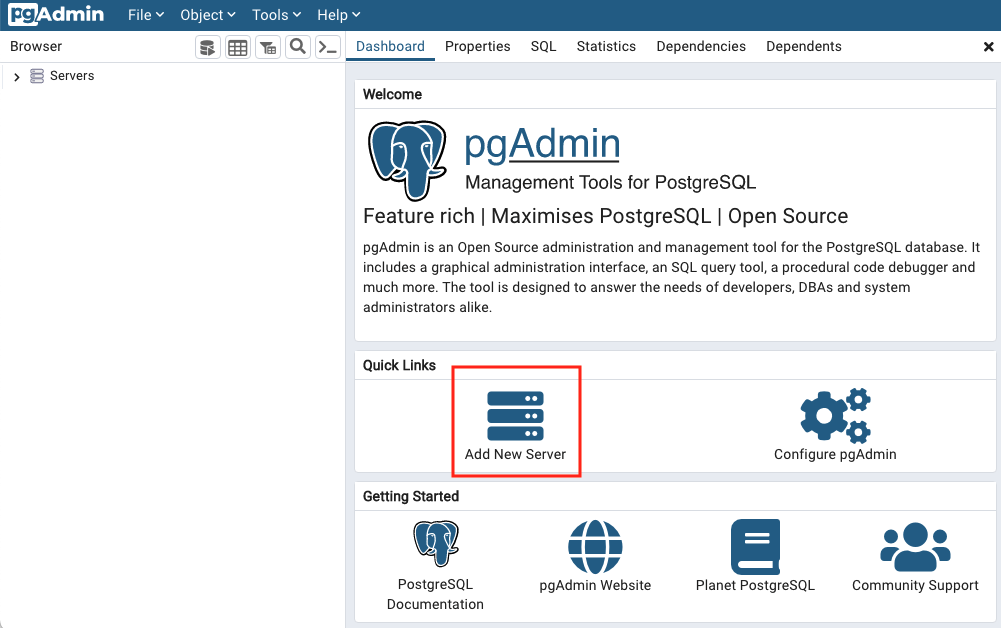
En la pestaña General, elija un nombre. Cualquier nombre servirá.
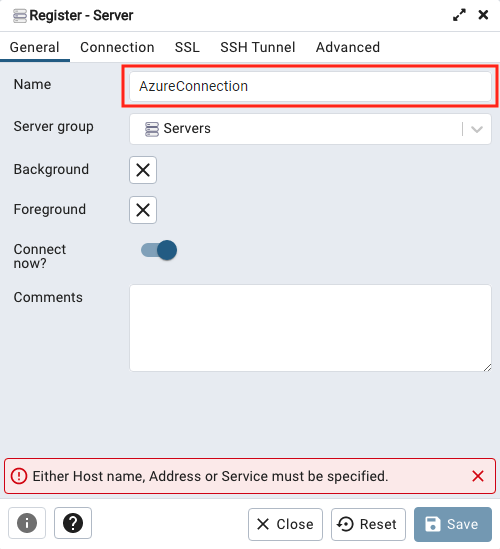
Escriba los detalles de la conexión en la pestaña Conexión.
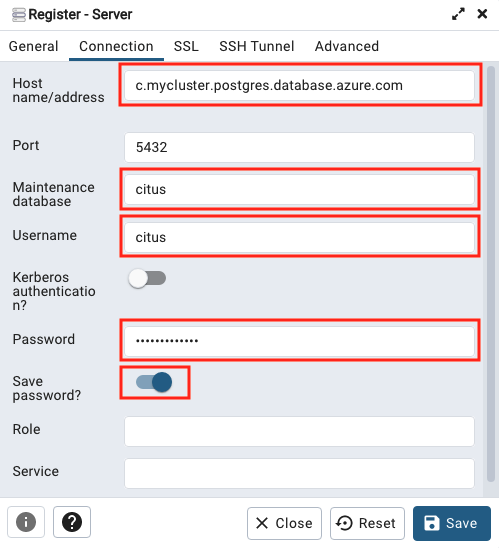
Personalice estos campos:
- Nombre de host/dirección: obtenga este valor en la página Información general del clúster en Azure Portal. Ahí aparece como el nombre del coordinador.
Tendrá el formato
c-<clustername>.12345678901234.postgres.cosmos.azure.com. - Base de datos de mantenimiento: utilice el valor
citus. - Nombre de usuario: utilice el valor
citus. - Contraseña: la contraseña de la conexión.
- Guardar contraseña: habilite esta opción si lo desea.
- Nombre de host/dirección: obtenga este valor en la página Información general del clúster en Azure Portal. Ahí aparece como el nombre del coordinador.
Tendrá el formato
En la pestaña SSL, establezca el modo SSL en Requerir.
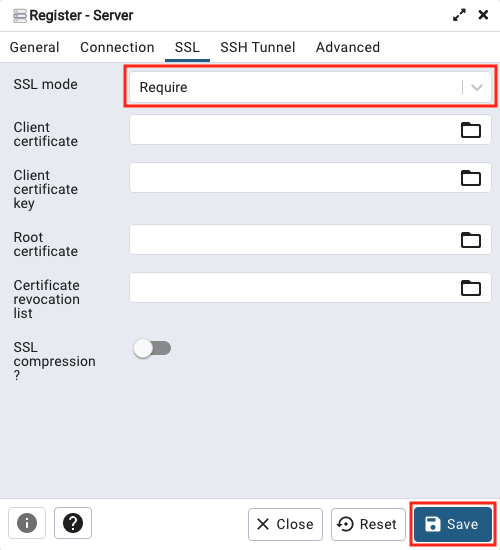
Seleccione Guardar para guardar la conexión y conectarse a la base de datos.
Pasos siguientes
- Solución de problemas de conexión.
- Comprobación de los certificados TLS en las conexiones.
- Ahora que puede conectarse a la base de datos, aprenda a compilar aplicaciones escalables.
Comentaris
Properament: al llarg del 2024 eliminarem gradualment GitHub Issues com a mecanisme de retroalimentació del contingut i el substituirem per un nou sistema de retroalimentació. Per obtenir més informació, consulteu: https://aka.ms/ContentUserFeedback.
Envieu i consulteu els comentaris de